
Eine Tabellenkalkulation ist eine großartige Möglichkeit, viele Informationen in einen dichten Bereich zu packen - aber in den meisten Fällen werden diese Dokumente nicht mehr verwaltet und unhandlich, wenn sie für einen langen Zeitraum verwendet werden.
Ob Ihre Tabelle das Budget Ihrer Familie erfasst 7 Nützliche Excel-Tabellen zur sofortigen Verbesserung des Budgets Ihrer Familie 7 Nützliche Excel-Tabellen zur sofortigen Verbesserung des Familienbudgets Es ist nicht immer einfach, ein Familienbudget einzurichten, aber diese sieben Vorlagen geben Ihnen die Struktur, die Sie brauchen um loszulegen. Lesen Sie mehr oder die Personen, die Ihren Newsletter abonnieren Lernen Sie etwas Neues mit 10 Worth-It E-Mail-Newslettern Lernen Sie etwas Neues mit 10 Worth-It E-Mail-Newslettern Sie werden heute von der Qualität der Newsletter überrascht sein. Sie machen ein Comeback. Abonnieren Sie diese zehn fantastischen Newsletter und finden Sie heraus, warum. Read More, ab einem gewissen Punkt ist es unmöglich, manuell mit einer gewissen Genauigkeit zu scannen. Dies kann ein echtes Problem sein, wenn Sie nach Duplikaten suchen müssen.
Glücklicherweise können Sie die Grunt-Arbeit an Ihren Computer delegieren. Durch Verwendung der bedingten Formatierung oder der COUNTIF-Funktion können Sie Duplikate in Spalten oder Duplikaten innerhalb einer Tabelle in kürzester Zeit finden. Hier ist, wie es geht.
Suchen nach Duplikaten mithilfe der bedingten Formatierung
Bedingte Formatierung ist der schnellste und einfachste Weg, um Duplikate auf einem einzigen Blatt zu finden. Wir werden diese Technik verwenden, um diese Datenbank mit E-Mail-Adressen zu sortieren. Dieses Access-Datenbank-Tutorial hilft Ihnen beim Einstieg Dieses Access-Datenbank-Tutorial hilft Ihnen dabei, sich mit Microsoft Access vertraut zu machen? Dieser Leitfaden wird Ihre Datenbank in kürzester Zeit in Betrieb nehmen. Sobald Sie die Grundlagen verstanden haben, sind Sie auf dem besten Weg zu Access Mastering. Lesen Sie mehr und entfernen Sie alle Duplikate, die dadurch entstanden sind, dass Benutzer dieselben Informationen mehr als einmal einreichen und dieselbe Adresse unter mehr als einem Namen registrieren.
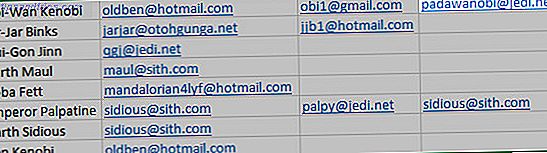
Der erste Schritt besteht darin, alle Daten auszuwählen, die nach Duplikaten durchsucht werden sollen. Wechseln Sie dann zum Abschnitt " Stile " auf der Registerkarte "Start" und navigieren Sie zu " Bedingte Formatierung" > " Zellenregeln hervorheben" > " Doppelte Werte" .

Dadurch wird ein Fenster geöffnet, in dem Sie festlegen können, wie doppelte Werte formatiert werden. Dies ist ein optionaler Schritt. Wenn Sie also nur nach Duplikaten suchen und sich nicht für das Farbschema interessieren, klicken Sie auf OK, um fortzufahren.

Sie sollten feststellen, dass alle doppelten Einträge jetzt rot markiert sind. Dies sollte es Ihnen erleichtern, unnötige Zellen zu löschen oder zumindest auf einen Blick zu verstehen, welche Informationen nicht relevant sind.
Suchen nach Duplikaten mit COUNTIF
Manchmal möchten Sie möglicherweise nach Duplikaten auf mehr als einem Blatt suchen. Hierfür ist eine Kombination aus bedingter Formatierung und der COUNTFIF-Formel erforderlich. Diese Technik funktioniert auch mit älteren Versionen von Excel, und deren Mac-Äquivalent Die besten Mac-Apps von 2015 (Und unsere Lieblings-Updates) Die besten Mac-Apps von 2015 (Und unsere Lieblings-Updates) Brillante Kalender-Apps, funktionsreiche Twitter-Apps, a Ganz neue Office-Erfahrung und eine schlaue Art, das Wetter herauszufinden, waren nur einige der besten OS X-Apps, die in diesem Jahr veröffentlicht oder aktualisiert wurden. Lesen Sie mehr, Zahlen.

Dieses Mal ist unsere Datenbank mit E-Mail-Adressen auf zwei verschiedene Blätter im selben Dokument aufgeteilt. Zuerst müssen wir eine Funktion einrichten müssen Excel lernen? 10 Experten werden dich kostenlos unterrichten! Sie müssen Excel lernen? 10 Experten werden dich kostenlos unterrichten! Zu lernen, wie die erweiterten Funktionen von Excel eingesetzt werden, kann schwierig sein. Um es ein wenig einfacher zu machen, haben wir die besten Excel-Gurus aufgespürt, die Ihnen helfen können, Microsoft Excel zu meistern. Lesen Sie mehr, die Duplikate in der Spalte neben unserem ersten Datensatz finden können.
Wir verwenden COUNTIF, das die Syntax COUNTIF (Bereich, Kriterien) verwendet. Für mein Beispiel liest die Funktion:
= COUNTIF (Sith! $ A: $ A, A1)
Hier müssen Sie einige wichtige Details entpacken, damit Sie diese Funktion für Ihre eigenen Zwecke verwenden können. Zuerst gibt es den Hinweis auf ein anderes Blatt - meine liest Sith! wegen des Themas, aber möglicherweise müssen Sie Sheet2 verwenden! oder welcher Name auch immer Sie diesem bestimmten Blatt gegeben haben.
Zweitens gibt es die Kriterien, die im Gegensatz zum Bereich keine absolute Referenz verwenden. Der Grund dafür ist, dass die Anzahl der zu prüfenden Zellen jedes Mal gleich bleibt. Wir möchten jedoch, dass jede einzelne Funktion nach einer individuellen E-Mail-Adresse sucht. Whitelist E-Mail-Adressen in Outlook Whitelist E-Mail-Adressen in Outlook Wenn Sie Whitelist verwenden Outlook und haben die Nase voll mit bestimmten E-Mails werden automatisch als Junk markiert, dann Whitelisting ist die Antwort. Hier ist, wie Sie das mit Leichtigkeit einrichten können! Weiterlesen .
Sobald diese Funktion vorhanden ist, verwenden Sie die untere rechte Ecke der Zelle, um so viele Zeilen wie erforderlich zu füllen.

Wie Sie in Zelle B5 sehen können, zählt die Funktion alle Duplikate, die auf dem anderen Blatt gefunden werden. Wir können diese Informationen etwas leichter verdauen, indem wir eine weitere bedingte Formatierung auf die Spalte anwenden.

Markieren Sie die gesamte Spalte, indem Sie auf die Kopfzeile klicken, navigieren Sie zur Registerkarte Start, und navigieren Sie zu Bedingte Formatierung > Zellenregeln hervorheben > Größer als .

Geben Sie 0 in das Popup-Fenster ein und nehmen Sie mit dem Drop / Down-Befehl alle gewünschten Styling-Bearbeitungen vor. Drücken Sie OK und Sie sollten etwas wie die Ergebnisse unten sehen.

Die Anzahl der auf dem anderen Blatt vorhandenen Duplikate wird gezählt und für Ihre Bequemlichkeit hervorgehoben. Wir können das mit der ersten Technik in diesem Artikel kombinieren, um ein vollständiges Bild aller Duplikate im Dokument zu erhalten.

Wenn Sie diese Informationen zur Hand haben, sollte das Entfernen von Duplikaten aus Ihrem Dokument ein Kinderspiel sein.
Mit VBA weitermachen
Die Techniken in diesem Artikel können Sie Ihre Tabelle für Dubletten überprüfen, aber diese Art von Aufgabe ist noch einfacher zu erreichen, wenn Sie ein Meister von VBA sind Wie Sie Ihre eigene einfache App mit VBA machen können, wie Sie Ihre eigenen einfach machen App mit VBA Für diejenigen von Ihnen, die wirklich gerne in der Lage sein würden, Ihre eigene Anwendung zu schreiben, aber noch nie zuvor eine einzige Zeile Code eingegeben haben, werde ich Sie durch gehen, Ihre sehr ... Lesen Sie mehr.
VBA ist ein Ableger der Visual Basic-Programmiersprache von Microsoft, die in der gesamten Office-Suite und darüber hinaus verwendet wird, ist aber besonders wirksam, wenn sie in Verbindung mit Excel verwendet wird. VBA ermöglicht Benutzern, Makros zu erstellen 4 Fehler, die Sie vermeiden können, wenn Sie Excel-Makros mit VBA 4 programmieren Fehler, die Sie vermeiden können, wenn Sie Excel-Makros mit VBA programmieren Einfacher Code und Makros sind die Schlüssel zu Microsoft Excel-Superpowers. Auch Nicht-Programmierer können ihren Tabellen mit Virtual Basics for Applications (VBA) mühelos beeindruckende Funktionen hinzufügen. Vermeiden Sie einfach diese Programmierung Anfänger Fehler! Lesen Sie mehr, die Aufgaben automatisieren und sonst mehr mit Excel machen.
Wie oben erklärt, ist es sicher möglich, Duplikate in Excel zu finden, ohne VBA zu lernen. Wenn Sie jedoch feststellen müssen, dass Sie diese Art von Aufgabe regelmäßig erledigen müssen, ist es vielleicht etwas, über das es sich zu informieren lohnt. Es ist eine leicht zugängliche Sprache, die als Teil der Microsoft Office-Suite verwendet werden kann. Prüfen Sie es, wenn Sie Ihr Wissen erweitern möchten.
Benötigen Sie Hilfe bei der Suche nach Duplikaten mit dieser Technik? Oder haben Sie noch einen Tipp für Nutzer, die ihre Excel-Erfahrung verbessern können? Gehe zum Kommentarbereich, um dem Conversat beizutreten



